巧用PPT做相册
使用powerpoint创建相册
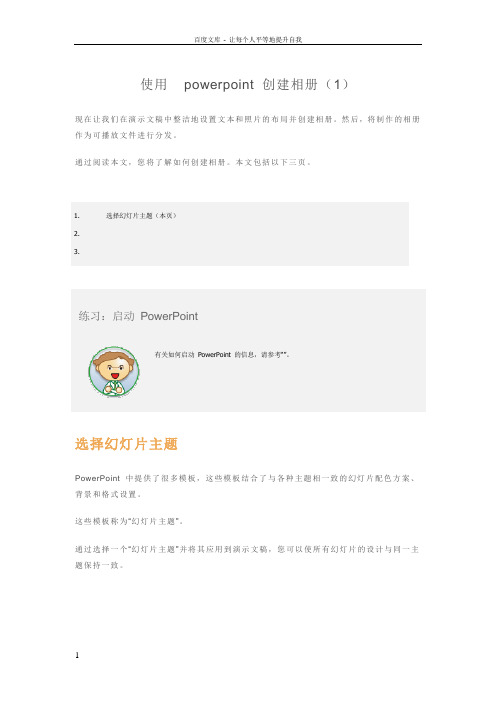
使用powerpoint 创建相册(1)现在让我们在演示文稿中整洁地设置文本和照片的布局并创建相册。
然后,将制作的相册作为可播放文件进行分发。
通过阅读本文,您将了解如何创建相册。
本文包括以下三页。
1.选择幻灯片主题(本页)2.3.练习:启动PowerPoint有关如何启动PowerPoint 的信息,请参考“”。
选择幻灯片主题PowerPoint 中提供了很多模板,这些模板结合了与各种主题相一致的幻灯片配色方案、背景和格式设置。
这些模板称为“幻灯片主题”。
通过选择一个“幻灯片主题”并将其应用到演示文稿,您可以使所有幻灯片的设计与同一主题保持一致。
现在让我们选择相册幻灯片主题。
1. 启动PowerPoint 并打开一个新演示文稿。
2. 在标题幻灯片上键入文本。
3. 在“开始”选项卡上,单击“幻灯片”中的“新幻灯片”以添加新幻灯片。
4. 在所添加的幻灯片上键入文本。
5. 选择幻灯片主题。
在“设计”选项卡上,单击“主题”中的某张幻灯片主题。
提示:选择幻灯片主题通过单击“主题”中的,可以滚动可用主题的列表。
此外,单击(“其他”按钮)时,将显示所有可用的幻灯片主题。
提示:检查幻灯片主题通过指向“主题”中的某张幻灯片主题,您可以查看应用该主题时它的实际外观。
6. 该幻灯片主题将应用于所有幻灯片。
下一页是“”。
使用powerpoint 创建相册(2)在PowerPoint 中,提供了一项称为“SmartArt”的功能。
SmartArt 中提供了大量预定义表单。
只需从列表中进行选择,即可轻松创建关系图。
您可以在表单中粘贴照片或键入文本。
现在让我们学习使用SmartArt 并在幻灯片上显示照片和标题。
提示:插入SmartArt 演示可以在观看插入SmartArt 的步骤演示。
在幻灯片上插入SmartArt现在让我们在幻灯片上插入SmartArt,稍后我们会将照片粘贴到其中。
1. 启动PowerPoint 并打开一个新演示文稿。
巧用PPT让图片变成电子相册

巧用PPT让图片变成电子相册
一、PPT制作电子相册
1、导入图片
首先我们打开PPT,然后点击【插入】——【相册】,选择【新建相册】,在弹出的窗口中点击文件/磁盘】,将我们电脑里的图片添加进来~
2、添加动画
然后我们在【切换】中给每一张PPT添加自己喜欢的动画效果~这里的动画效果就是我们图片和图片之间的转场效果~
3、导出为视频
接下来就是见证奇迹的时刻啦!我们点击【文件】——【导出】——【创建视频】,然后对视频的分辨率和播放速度进行设置,最后把视频导出即可。
这样我们就得到一个精美的视频相册了!超级棒有没有!
二、软件制作电子相册
1、下载软件
如果想在手机上制作电子相册的话要怎么做呢?那也很简单~我们在手机里下载一个【照片视频】APP即可~
2、选择模板
这个软件里有超多精美的电子相册模板,像抖音上很火的快闪视频、卡点视频在这里都能找到,我们选择自己喜欢的一个模板,将手机里的照片添加进来~
3、一键制作
然后点击【一键制作】,这样我们就得到一个照片视频。
利用PPT制作电子相册实用电脑小技巧

利用PPT制作电子相册实用电脑小技巧
首先说明一下,我使用的是WPS版本的。
第一步编辑相册
1.单击“*入/图片”,将已保存在电脑中的照片*入页面。
2.任意拖动照片,按住照片四个角的小方块进行拖拉可改变图片大小,直到满意为止。
3.在照片周围加上注释或者直接在满屏的照片上添加。
此时可充分发挥文字编辑功能,
设置各种好看的字体颜*、艺术字。
也可以将字体设置自定义动画,发挥空间很大。
第二步演示设置
1.“在空白处右键/幻灯片切换”,选择各种各样的换页方式,也可以选择随机。
“单击鼠标”选项表示在演示时可通过单击鼠标来换页,否则通过键盘换页;
“每隔n秒”选项表示每隔多少秒就自动换页一次。
“单击鼠标”和“每隔n秒”选项没有冲突。
若同时选中,则n 秒之内用户
单击一下鼠标,系统立即换页,超过n秒没有按下鼠标,系统则自动换页。
2.一般需要添加背景音乐,单击“*入/背景音乐”进行选择,这个允许大部分的声音文件。
3.如果希望加上语音旁白。
先录下声音(仅限于WAV格式),然后选中“声音”选项,
在下拉列表中选择“其他声音”并选择录好的声音文件。
(和背景音乐不冲突,可以同时播放)
P.S关于声音文件的嵌入:首先必须是WAV格式,然后不能超过50M。
虽然有嵌入mp3的*件,但是有版本的要求。
建议把mp3文件放在相同的文件夹里(链接地址要弄好)。
此时,一个精美的电子相册就基本完成了。
可以选择另存为.PPS (放映格式),
然后双击的时候就会直接放映,不需要再按F5了~。
怎么样在PPT中创建相册

怎么样在PPT中创建相册
相册能够记录我们的喜怒哀乐,首先要学会创建相册,如今PPT 也有这项强大的功能了,在PPT中创建相册,让我们记录下我们的难忘的回忆。
以下是店铺为您带来的关于PPT中创建相册,希望对您有所帮助。
PPT中创建相册
1、首先点击“插入”选项卡中的“图像”选项组,选择“相册”中的“新建相册”。
2、弹出“相册”对话框,点击“文件/磁盘”按钮,选择山意境图片,单击“插入”按钮。
3、点击“创建”按钮。
4、鼠标单击创建的第一张图片的幻灯片,同样的插入”选项卡中的“图像”选项组,选择“相册”中的“编辑相册”。
5、点击“编辑相册”对话框中的文件/磁盘”按钮,选中荷叶图片,点击“插入”按钮。
6、点击“更新”按钮。
7、相册很容易就创建成功啦。
在ppt中如何制作相册图文教程

在ppt中如何制作相册图文教程
使用ppt制作相册你知道怎么做吗?新手不会,上网找怕麻烦,而且教程太乱没有统一的答案怎么办,哪里有更好的方法?下面店铺就为你提供怎么在ppt中制作相册的方法啦!
在ppt中制作相册的方法
打开powerpoint.
插入---相册----新建相册
“文件/磁盘“---找到照片所在的文件,选择要制作成相册的照片,如果要全选可以用快捷键ctrl+A.
选中文件后,”插入“。
这时在”相册“的对话框中,我们设置图片的板式、相框的形状、和主题。
还可以根据自己的需要在右侧楼主标出来的那几个按钮中调整你的专属相册的照片的旋转角度、对比度、明亮度等。
“创建”即可。
设置播放效果,“动画”。
下一步非常关键,屏幕的右上边,把“在此之后自动设置动画效果”勾选,并设置切换时间。
然后单击“全部应用”。
使用PowerPoint设计电子相册
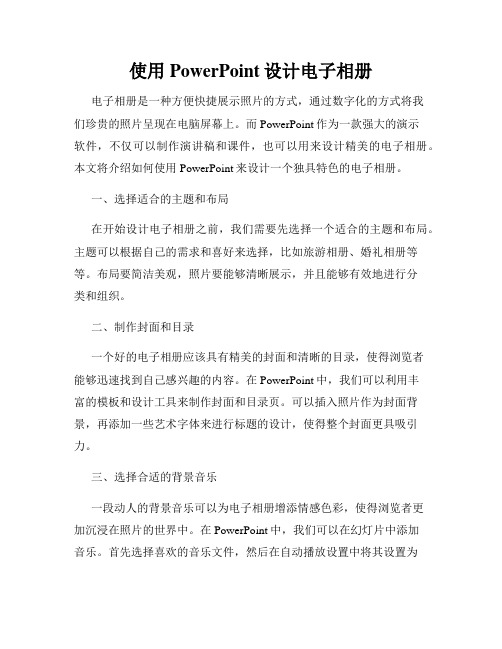
使用PowerPoint设计电子相册电子相册是一种方便快捷展示照片的方式,通过数字化的方式将我们珍贵的照片呈现在电脑屏幕上。
而PowerPoint作为一款强大的演示软件,不仅可以制作演讲稿和课件,也可以用来设计精美的电子相册。
本文将介绍如何使用PowerPoint来设计一个独具特色的电子相册。
一、选择适合的主题和布局在开始设计电子相册之前,我们需要先选择一个适合的主题和布局。
主题可以根据自己的需求和喜好来选择,比如旅游相册、婚礼相册等等。
布局要简洁美观,照片要能够清晰展示,并且能够有效地进行分类和组织。
二、制作封面和目录一个好的电子相册应该具有精美的封面和清晰的目录,使得浏览者能够迅速找到自己感兴趣的内容。
在PowerPoint中,我们可以利用丰富的模板和设计工具来制作封面和目录页。
可以插入照片作为封面背景,再添加一些艺术字体来进行标题的设计,使得整个封面更具吸引力。
三、选择合适的背景音乐一段动人的背景音乐可以为电子相册增添情感色彩,使得浏览者更加沉浸在照片的世界中。
在PowerPoint中,我们可以在幻灯片中添加音乐。
首先选择喜欢的音乐文件,然后在自动播放设置中将其设置为背景音乐。
在设计电子相册时,我们可以根据照片的主题和情感来选择合适的背景音乐,比如柔和的钢琴曲、欢快的民族乐等等。
四、设计照片展示效果照片的展示效果是整个电子相册的核心,通过合理的设计可以使得照片更加生动有趣。
在PowerPoint中,我们可以利用一些动画效果来设计照片的切换和过渡效果。
比如可以设置图片的入场动画,使得照片徐徐展示;也可以设置过渡效果,让切换更加流畅自然。
此外,还可以添加一些文字说明或者标签,以提供对照片内容的进一步解释和描述。
五、添加配文和回忆在电子相册中,配文和回忆是记录照片背后故事和情感的重要组成部分。
在PowerPoint中,我们可以在每张照片旁边添加文字框,用来写下与照片相关的文字说明或者回忆。
文字要简洁明了,可以用一两句话概括或者描述与照片有关的事情。
如何用PPT制作电子相册
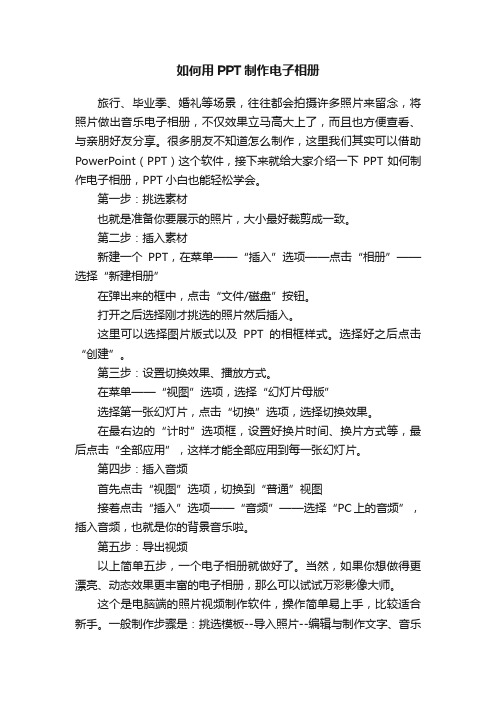
如何用PPT制作电子相册
旅行、毕业季、婚礼等场景,往往都会拍摄许多照片来留念,将照片做出音乐电子相册,不仅效果立马高大上了,而且也方便查看、与亲朋好友分享。
很多朋友不知道怎么制作,这里我们其实可以借助PowerPoint(PPT)这个软件,接下来就给大家介绍一下PPT如何制作电子相册,PPT小白也能轻松学会。
第一步:挑选素材
也就是准备你要展示的照片,大小最好裁剪成一致。
第二步:插入素材
新建一个PPT,在菜单——“插入”选项——点击“相册”——选择“新建相册”
在弹出来的框中,点击“文件/磁盘”按钮。
打开之后选择刚才挑选的照片然后插入。
这里可以选择图片版式以及PPT的相框样式。
选择好之后点击“创建”。
第三步:设置切换效果、播放方式。
在菜单——“视图”选项,选择“幻灯片母版”
选择第一张幻灯片,点击“切换”选项,选择切换效果。
在最右边的“计时”选项框,设置好换片时间、换片方式等,最后点击“全部应用”,这样才能全部应用到每一张幻灯片。
第四步:插入音频
首先点击“视图”选项,切换到“普通”视图
接着点击“插入”选项——“音频”——选择“PC上的音频”,插入音频,也就是你的背景音乐啦。
第五步:导出视频
以上简单五步,一个电子相册就做好了。
当然,如果你想做得更漂亮、动态效果更丰富的电子相册,那么可以试试万彩影像大师。
这个是电脑端的照片视频制作软件,操作简单易上手,比较适合新手。
一般制作步骤是:挑选模板--导入照片--编辑与制作文字、音乐
--输出视频,这样的电子相册效果也比较高大上。
ppt怎么制作幻灯片相册

ppt怎么制作幻灯片相册
如何在ppt中制作一个幻灯片相册呢?下面店铺就为你提供ppt怎么制作幻灯片相册的方法啦!
ppt制作幻灯片相册的方法:
1..打开powerpoint,如图:
2.执行“插入”-“相册”-“新建相册”,如图:
3.这时弹出一个对话框,如图:
4.点击插入图片来源于文件或磁盘选项,又弹出一个对话框,如图:
5.打开美人鱼文件夹,找到我们需要的5张图片,如图:
6.然后设置图片版式为:1张图片,如图:
7.设置相框形状为:柔化边缘矩形,如图:
8.设置主题,点击浏览后,弹出一个对话框,我们选择一个主题,如图
9.找好主题并单击选择后,回到最初的对话框,如图:
10.接着点击创建,则效果如图:
11.然后,执行“切换”-“涟漪”,制作出一个切换的效果,并点击”全部应用“,如图:
12.当我们选择幻灯片放映时,一张一张幻灯片就以中间一点向四周扩展开来,好似水波涟漪,如图:
13.这时相册就制作好啦。
- 1、下载文档前请自行甄别文档内容的完整性,平台不提供额外的编辑、内容补充、找答案等附加服务。
- 2、"仅部分预览"的文档,不可在线预览部分如存在完整性等问题,可反馈申请退款(可完整预览的文档不适用该条件!)。
- 3、如文档侵犯您的权益,请联系客服反馈,我们会尽快为您处理(人工客服工作时间:9:00-18:30)。
LOGO
Click to edit Master text styles
巧用PPT做电子相册
步骤6:在新生成的相册中,进入“插入”功能区→“音频”→“文件中的声音” →即可,单击插入的小喇叭图标,进入“音频格式”播放功能区,可设置开始 播放和停止播放等。
LOGO
Click to edit Master text styles
巧用PPT做电子相册
刘建中
LOGO
Click to edit Master text styles
巧用PPT做电子相册
步骤1:启动PowerPoint 软件,新建一个空白版式 的演示文稿。进入“插入” 功能区→“相册”→“新 建相册”。如图所示。
LOGO
Click to edit Master text styles
巧用PPT做电子相册
步骤7:进入“切换”功能区→对每张幻灯片进行切换设置,还可 以进入“动画”功能区,对每张幻灯片的图片进行动画设置。
到此,一个有色有色的电子相册定义动画设置等修饰,制作更精美、更个性化的 电子相册。制作完成后,相册还可以用Power Video Maker软件转换成 视频用于电视放映。
LOGO
返回
巧用PPT做电子相册
步骤2:弹出“相册”对话框,选择“文件/磁盘”按钮选择磁
盘中已有的图片文件(多张图片可借助Shift或Ctrl键),单击 “插入”按钮,如图所示。
LOGO
Click to edit Master text styles
巧用PPT做电子相册
步骤3:弹出“相册”对话框,在“相册版式”中可进行合适的选择。
LOGO
Click to edit Master text styles
巧用PPT做电子相册
步骤4:设计模板浏览后弹出的窗口,选择合适的模板点“选择”
即可。
LOGO
Click to edit Master text styles
巧用PPT做电子相册
步骤5:返回“相册”点击“创建”,自动生成一个新 的相册,在第一张幻灯片中修改标题即可。
